¿Qué significa mapear una unidad en Windows y por qué es útil?
Mapear una unidad simplemente significa conectar una unidad local a un directorio o carpeta compartida especialmente asignada en otra computadora. Una vez que se asigna una unidad, puede acceder al recurso compartido y tratarlo como si estuviera localmente en su propia computadora. Varias computadoras pueden asignar sus discos a este recurso compartido y aprovechar este espacio de red. ¿Te parece demasiado complicado? Créame, no lo es y a continuación le mostramos cómo puede configurarlo rápidamente y para qué puede usarlo.
Cómo mapear una unidad
(Esta explicación está en una máquina con Windows XP y sigue siendo aproximadamente la misma para las versiones actualizadas)
Paso 1. Para conectar una unidad de Mi PCclickea en Para comenzarbotón derecho del ratón Mi computadoraluego haga clic Para explorar. Alternativamente, para unidad de mapa en el explorador de Windowsclic derecho en Para comenzarluego haga clic Para explorar.
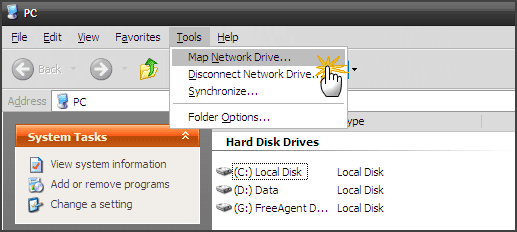
El cuadro de diálogo Asignar unidad de red proporciona una descripción general del proceso, como puede ver en la siguiente captura de pantalla:
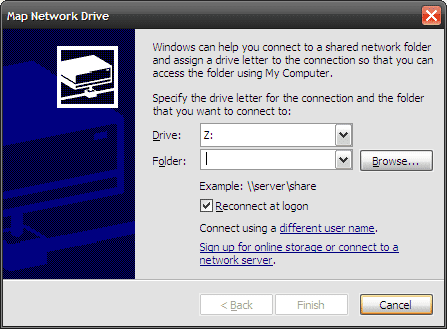
2do paso Seleccione una letra de unidad de la lista desplegable que desea usar para conectarse a la carpeta compartida. Ingrese la ruta UNC a la carpeta compartida en la otra computadora. La ruta UNC es solo una convención de nomenclatura especial para apuntar a una carpeta o impresora en otra computadora. Los nombres UNC constan de tres partes: un nombre de servidor, un nombre de recurso compartido y una ruta de archivo opcional (para acceder a los subdirectorios, si los hay). Estos tres elementos se unen mediante barras invertidas en este formato: \nombre del servidornombre del recurso compartido.
Lee También Cómo Crear Un Código QR En 7 Sencillos Pasos
Cómo Crear Un Código QR En 7 Sencillos Pasos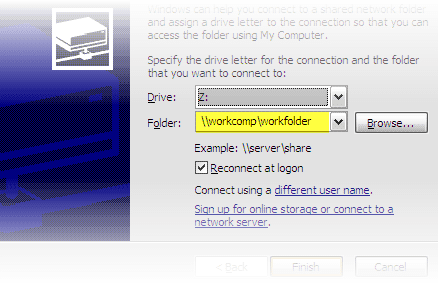
Paso 3. Más conveniente, también puede hacer clic en Para navegar para encontrar la computadora y el recurso compartido en su red. Esto es útil cuando no conoce el nombre de la carpeta. Puede expandir la red de Microsoft y luego cada computadora una por una para ver las carpetas compartidas.
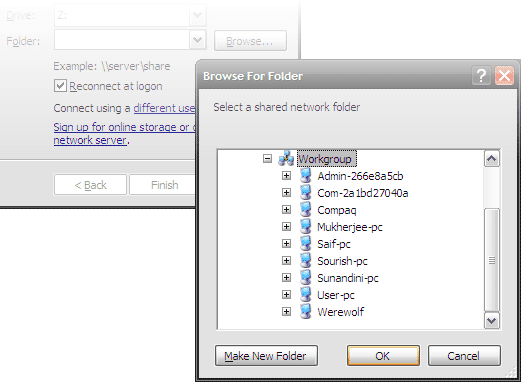
Paso 4. Seleccione Reconectar al iniciar sesión marque la casilla si desea que la unidad de red se asigne de forma permanente. De lo contrario, la unidad que creó se "desasignará" cuando salga de la computadora.
Paso 5. La computadora en red con la carpeta compartida puede requerir un nombre de usuario y una contraseña diferentes para conectarse. haga clic en el nombre de usuario diferente enlace e ingrese esta información el nombre de usuario y la contraseña.
Haga clic en Finalizar para completar el proceso de mapeo.
Con estos simples pasos, ahora puede compartir recursos entre computadoras. Puede usar aplicaciones, leer y escribir en archivos y realizar todas las operaciones como si la carpeta compartida estuviera en su propia computadora. Con las soluciones de almacenamiento basadas en la nube, puede asignar fácilmente uno o incluso varios servicios en la nube como una unidad de red.
¿Has intentado mapear una unidad? ¿Dónde estaban los problemas o fue un viaje tranquilo (nunca mejor dicho)?
Lee También No Hay Altavoces Ni Auriculares Conectados: Métodos Para Solucionarlo
No Hay Altavoces Ni Auriculares Conectados: Métodos Para SolucionarloSi quieres conocer otros artículos parecidos a ¿Qué significa mapear una unidad en Windows y por qué es útil? puedes visitar la categoría Informática.

TE PUEDE INTERESAR